win10怎麼去除掉桌面上的圖示陰影? win10桌面上的圖示陰影是win10系統的美術格式的一種,很多小夥伴覺得不好看想要去除掉。這個圖示陰影是一種視覺特效,因此,各位如果要去除的話,需要到畫面設定之中將部分視覺特效取消掉,但是很多用戶其實並不清楚具體要如何操作,下面就由小編為大家帶來win10圖示陰影去除方法,有興趣的朋友就來一起看看吧!
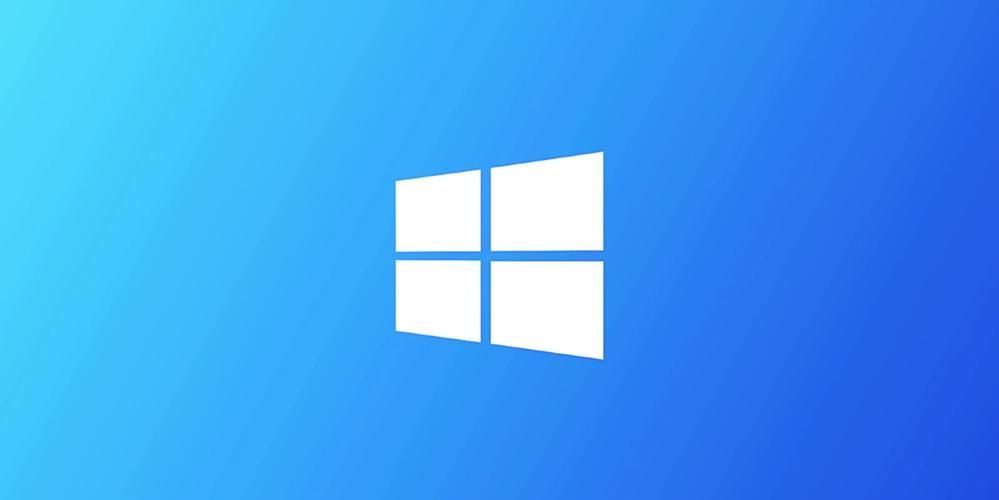
1.滑鼠右鍵【此電腦】,在彈出的選單中選擇【屬性】。
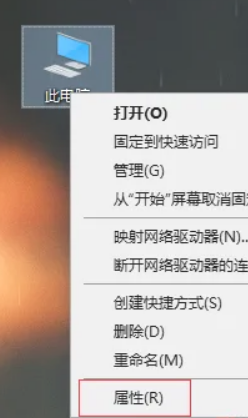
#2.在彈出的介面中選擇【進階系統設定】。
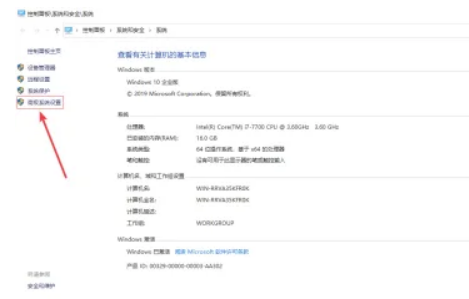
#3.進入系統屬性介面,選擇【進階】選項,然後點選【效能】框下的【設定】按鈕。
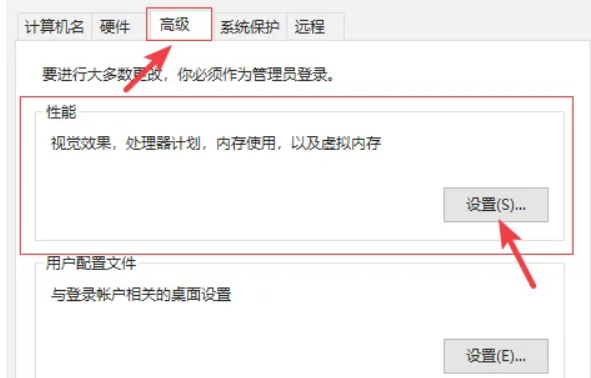
#4.在彈出的效能選項介面中選擇【視覺效果】,然後找到【自訂】下方的【在桌面上圖示標籤使用陰影】,取消勾選此選項。
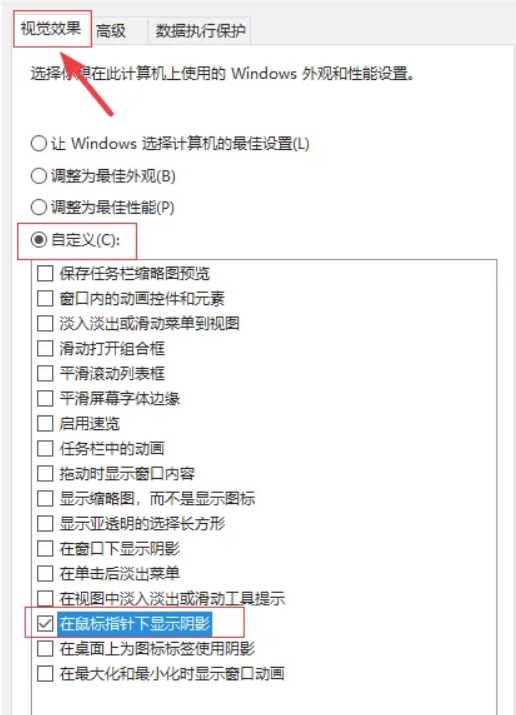
#5.最點擊下方的【應用程式】按鈕即可。

#6.這樣桌面圖示的陰影就去掉了。
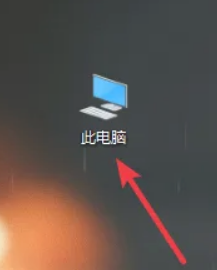
#以上便是win10怎麼去除掉桌面上的圖示陰影? win10圖示陰影去除方法的全部內容了,更多相關資訊,歡迎關注本站。
以上是win10怎麼去除掉桌面上的圖示陰影的詳細內容。更多資訊請關注PHP中文網其他相關文章!




